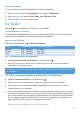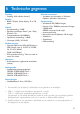Operation Manual
15
4.3.3 Opnamen naar de computer uploaden
1 Sluit de speler aan op de computer.
2 Open de speler in de Windows Verkenner.
> Ga naar de VOICE (Spraak) map, waar u de mappen met opnamen vindt.
3 Kopieëer en plak de opnamen naar elke gewenste locatie op uw computer.
4.3.4 Opnamen wissen
Opnamen kunnen alleen op de computer gewist worden.
1 Sluit de speler aan op de computer.
2 Selecteer de speler in de Windows Verkenner.
3 Dubbelklik op de VOICE (Spraak) map.
4 Selecteer de mappen die u wilt wissen en druk op Delete op het toestenbord van uw
computer.
4.4 Instellingen
U kunt uw speler naar voorkeur op verschillende manieren instellen.
1 Druk op MENU en ga naar INSTELLINGEN.
2 Druk op J( / )K blader door verschillende opties, en druk vervolgens op 2; om te
bevestigen.
3 Druk op MENU om het huidige keuzemenu te verlaten.
4.5 Databestanden op uw speler opslaan
U kunt de speler gebruiken om databestanden op te slaan door bestanden naar de speler te
kopieëren met de Windows Verkenner.
Instellingen Andere Opties
Weergavemodus Uit / 1 herhalen / Alles Herhalen / Shuff & Herh
Geluidsinst Pop / Rock / Jazz / Klassiek / Uit
Taal Engels / Frans / Duits / Spaans / Nederlands / Italiaans /
Portugees / Pools / Zweeds / Vereenvoudigd Chinees /
Traditioneel Chinees / Japans / Koreaans / Russisch
Informatie FW (Firmware) versie / Beschikbare geheugen
Radio-instellingen Amerika / Europa / Azie
Fabrieksinstellingen Selecteer Herstel om de huidige instellingen van de speler te
wissen, en de fabrieksinstellingen te herstellen.